Selenium Chrome版本与chromedriver兼容版本对照表
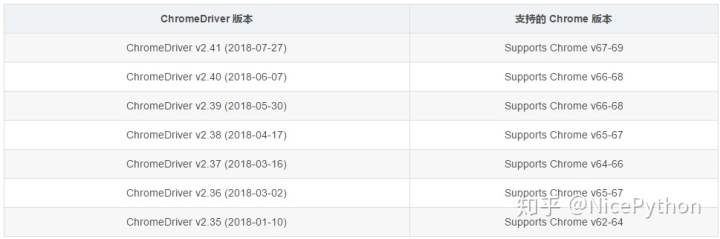
下载的时候,对于 windows 版本可能没有相应 64 位版,32位一样完全可以使用
安装Chrome浏览器和 Chromedriver
- 安装 Chrome 浏览器就不介绍了
- 安装 Chromedriver:
- 注意:Chromedriver 需要根据自己的 Chrome 版本下载:
Chromedriver 所有版本下载地址:ChromeDriver Mirror
兼容版本请参照:Chrome版本与chromedriver兼容版本对照表
下载解压即可,当然如果你解压到自己定义的目录,就需要配置一下环境,去环境变量,在 Path 加一条 Chromedriver 的安装目录
如果你嫌配置环境变量太麻烦,就直接把它放到一个已经配置好环境变量的目录,比如 C:Program Files (x86)
原文:
https://blog.csdn.net/qq_40147863/article/details/82262095blog.csdn.net安装 Chromedriver-binary 包
- 【PyCharm】>【file】>【settings】>【Project Interpreter】>【+】 >【BeautifulSoup4】>【install】
- 具体操作截图:
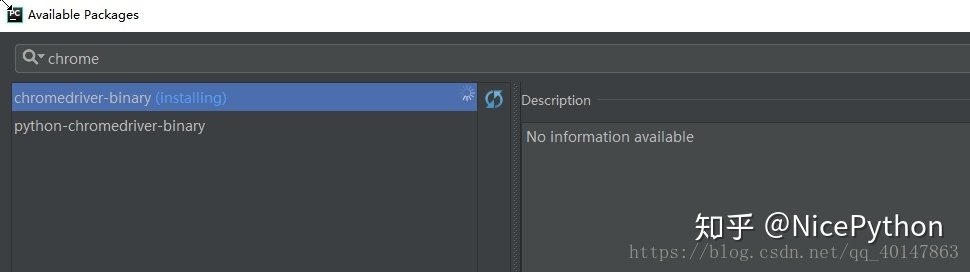
安装好就可以尽情使用了
Selenium 操作
Selenium 操作主要分两大类:
得到 UI 元素
find_element_by_id
find_elements_by_name
find_elements_by_xpath
find_elements_by_link_text
find_elements_by_partial_link_text
find_elements_by_tag_name
find_elements_by_class_name
find_elements_by_css_selector
基于 UI 元素操作的模拟
单击
右键
拖拽
输入
可以通过 ActionsChains类来做到
案例
# Selenium + Chrome 案例1
from selenium import webdriver
# 路径是自己解压安装 Chromedriver 的路径
driver = webdriver.Chrome()
url = "http://www.baidu.com"
driver.get(url)
# 根据id查找,后面加.text 表示拿看到的文本数据
text = driver.find_element_by_id('wrapper').text
print(text)运行结果
1.控制台:打印出来了我们想要的能看到的文本
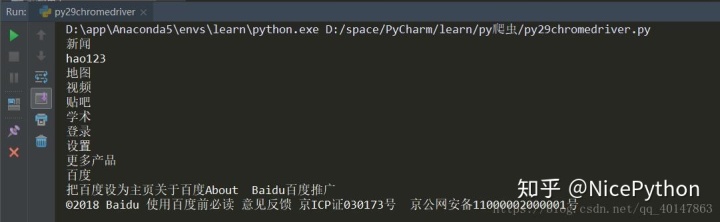
2.我们可以看到:执行程序自动打开了一个 Chrome 浏览器的窗口,并提示 Chrome 正受到自动检测软件的控制
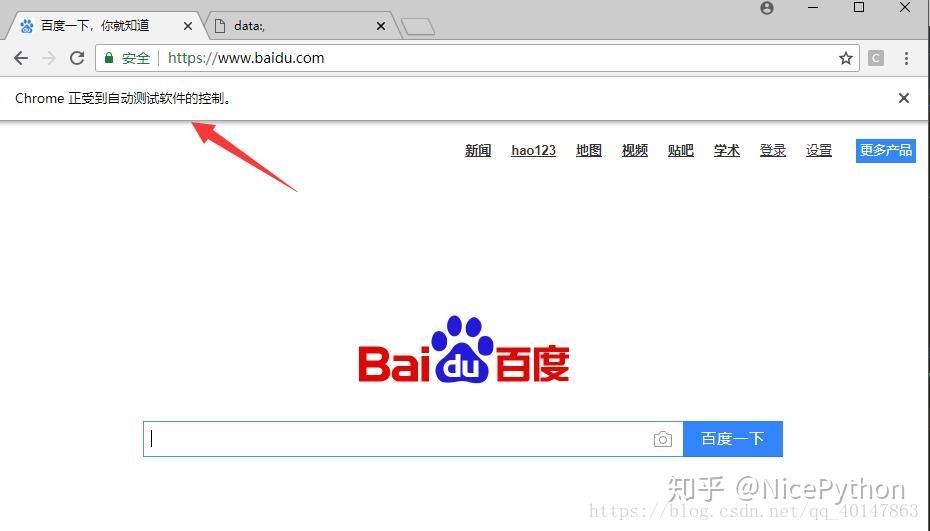
此时,既然已经控制了浏览器,我们就可以进行更多操作了
案例
# Selenium + Chrome 案例2
运行结果
运行代码,会自动打开浏览器,自动输入大熊猫,自动截屏并保存,然后选中输入框内容,然后拷贝
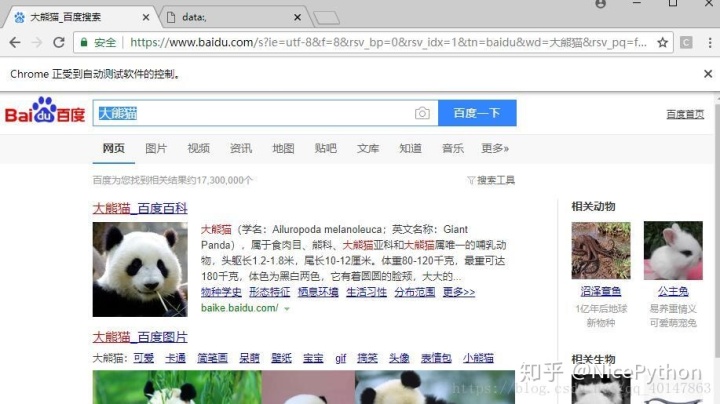
是不是很神奇,保存的截屏和代码同级目录




















 1364
1364

 被折叠的 条评论
为什么被折叠?
被折叠的 条评论
为什么被折叠?








